Fiddler抓包工具的使用(高级操作精华)
- 概述
在软件项目的开发过程中,软件的质量同样在项目起这十分重要的地位,如何保证产品质量一直是业内人员十分重视的问题。全员质量保证、软件研发流程、各种开源工具这都是对产品质量保证有一定的促进作用。那么如何将这种理念和方式落地到实际场景,还需要业内人士或者专家不断探索和尝试。对接口数据的确认和通过接口mock数据在软件项目中是起到软件质量推进和找出潜在问题的方法之一,而且在所有软件项目中这中方式都很好落地,并在短时间内产生高效的测试结果,也是来判断软件质量因素之一。
- 进行接口抓包工具
市场上抓包的工具有很多。
Httpwatch:也是比较常用的http抓包工具,但是只支持IE和firefox浏览器(其他浏览器可能会有相应的插件)。
fillder :是一个使用本地 127.0.0.1:8888 的 HTTP 代理,任何能够设置 HTTP代理为127.0.0.1:8888 的浏览器和应用程序都可以使用 Fiddler。
Wireshark:是通用的抓包工具,能获取HTTP,也能获取HTTPS,但是不能解密HTTPS,所以wireshark看不懂HTTPS中的内容,但如果是TCP、UDP协议可以用wireshark。
Firebug:Firebug虽然可以抓包,但是对于分析http请求的详细信息,不够强大。模拟http请求的功能也不够,且firebug常常是需要“无刷新修改”,如果刷新了页面,所有的修改都不会保存。
Charles:是一个HTTP代理服务器,HTTP监视器,反转代理服务器,当浏览器连接Charles的代理访问互联网时,Charles可以监控浏览器发送和接收的所有数据。它允许一个开发者查看所有连接互联网的HTTP通信,这些包括request, response和HTTP headers (包含cookies与caching信息)。
- 安装
3.1官方下下载地址:
Download Fiddler Web Debugging Tool for Free by Telerik
3.2具体安装步骤
1.双击运行下载文件,点击【I Agree】,进入下一步。
2.根据自己需要,可以修改路径,修改后,点击【Install】,即可安装成功
3.3HTTPS证书安装
1.默认状态下,Fiddler只能监听HTTP请求,想要抓取HTTPS请求包,需要进行设置,设置路径:Tool->Options->HTTPS
2.点击【Actions】,选择信任根证书。
直到证书安装成功,有得电脑是不需要直接将证书进行二次安装,这里说明一下需要二次安装证书的方式。
1.打开Chrome浏览器,在浏览器中导入证书
重启浏览器、重启Fiddler
至此,fillder已经安装成功
4.抓取移动端
这里重点说明下使用fillder抓取移动端的包
如果你想要对手机上的app进行抓包怎么办呢,那么你还需要进行以下操作:
首先你的Fiddler所在的电脑和手机必须处在同一个局域网内(即连着同一个路由器)。
查看你的本机IP地址,在Fiddler的右上角有一个Online按钮,点击一下会显示你的IP信息
配置连接信息:Tools > Options >Connections
- 端口默认是8888,你可以进行修改。
- 勾选Allow remote computers to connect选项,然后重启Fiddler,再次打开时会弹出一个信息,选择ok即可。
打开你的手机,找到你所连接的WIFI,长按选择修改网络,输入密码后往下拖动,然后勾选显示高级选项,然后在代理一栏选择手动,再将你先前查看的IP地址和端口号输入进去,然后保存。
最后安装手机证书,在手机浏览器一栏输入电脑的IP地址和端口号
这里我是192.168.1.157:8888
进入一个网页,点击最下面那个FiddlerRoot certificate下载证书,下载成功后在设置里面安装,安装步骤:打开高级设置->安全->从SD卡安装证书->找到证书文件->点击后为证书命名点击确定即可安装成功
(我的手机是华为的,具体过程请根据实际机型百度查找,关键词是从SD卡安装证书)
测试一下,比如在手机上打开抖音app,找到评论的那一个请求。
可以看到我们已经成功的找到了评论所对应的那个请求
5抓取PC端
对PC端的抓包安装成功即可抓包。
6操作
6.1常规操作
1.接口调试
2.接口测试
3.线上环境调试
4.判断前后端Bug
5.开发环境Hosts配置
5.1测试场景:客户端升级测试
5.2打开fiddler,工具栏-->Tools-->Hosts
5.3进入hosts配置界面,然后就可以添加自定义host了
6.2 高级操作
6.2.1Mock数据
- 找到需要修改的接口,并选定。
2.导出接口的返回数据,并进行修改。导出数据的方法如下图:
3.单选定接口,点击AutoResponder,点击Add Rule。并勾选Enable rules 和Unmatched requests passthrough
- 选择修改后的的文件.
5.点击空白处
6.清空页面接口信息,返回浏览器,重新请求接口
6.2.2弱网断网测试
一、限速操作
1)路径:Rules》Cutomize Rules 或者 直接点击下图中的FiddlerScript,检查修改需要的下载和上传延时,目前上传速度1Kb/300ms,下载速度1KB/150ms
2)然后勾选弱网开关,路径:Rules》Performance》Simulate Modem Speeds,注意,改动FiddlerScript后会自动关闭弱网,正确流程,先修改,后开启
- 设置完成后,清空原有的log,并使用你的app进行弱网条件下的操作,选择第一个请求和最后一个请求,可获得整个页面加载所消耗的总体时间。从条形图表中还可以分别出哪些请求耗时最多,从而对页面的访问进行访问速度优化
6.2.3网络中断,超时操作
模拟网络中断和超时的场景流程:
1、首先把请求断点或者响应短断点打开
2、打开某个网址,可以看到一直在等待中;等一会看前端报什么信息
6.3其他操作
6.3.1指定只看固定host的请求
1.打开fiddler
2.勾选右侧Filters按钮,在hosts板块选择 Show only the following Hosts,然后输入执行host。如下图:
6.3.2 Web性能分析
选中多个请求,进行网站性能分析
Y轴:发送的请求列表
进度条为多线条型,则为缓冲模式;进度条为平滑的柱状,则为流模式
绿色圆圈:连接被重用;红色圆圈:新创建的连接
顶部圆圈:客户端连接到fiddler,下部圆圈:fiddler连接到目标服务器
灰色箭头图标/红色!图标/绿色闪电图标:服务器返回一个错误代码(3XX,4XX,5XX)
结尾处的红色X:意味着服务器发送了一个连接,连接被关闭或为private类型
- 总结
fidder采集器是一款非常实用的网络爬虫工具,具有界面友好、功能强大、可扩展性高等优点。在使用时需要注意其局限性和可能存在的问题,但只要掌握了正确的使用方法,就可以轻松地获取所需的数据。需要一定的技术水平。使用fidder采集器需要一定的编程和网络知识,对于非专业人士来说可能较为困难。可能会被网站屏蔽。由于fidder采集器会模拟浏览器行为,因此可能会被一些网站屏蔽或封禁。
有需要其他资料可以私信我
名师出高徒,我亲自带你出征,直捣黄龙。高手都是顶峰相见!将军有剑 不占苍蝇,将军赶路,不追小兔。都得赶紧上车 带你入行就是高手。